Похожие презентации:
Текстовый редактор Microsoft Word
1.
Текстовый редакторMicrosoft Word
2.
Текстовые редакторы — это программы для создания,редактирования, форматирования, сохранения и печати
документов, содержащих текстовую и числовую
информацию, а так же таблицы, диаграммы, рисунки и т.д.
• Редактирование — преобразование,
обеспечивающее добавление, удаление,
перемещение или исправление содержания
документа.
• Форматирование — это оформление текста.
Кроме текстовых символов форматированный
текст содержит специальные невидимые
коды, которые сообщают программе, как надо
его отображать на экране и печатать на
принтере.
3.
Текстовый редактор Microsoft Word является стандартной программойпапки Microsoft Office. Запуск программы:
4.
Структура окна программы MS Word1.
2.
3.
4.
5.
6.
7.
Строка имени документа (по умолчанию – Документ1)
Кнопка сохранения документа
Вкладки (меню) Файл, Главная, Вставка, Разметка страницы и т.д.
Панель инструментов
Линейка
Рабочая область (лист)
1
Нижняя панель
2
3
4
5
6
7
5.
Панель инструментов Вкладки Главная1.
2.
3.
4.
5.
1
Буфер обмена. Кнопки Вставить (Ctrl+V), Вырезать (Shift+Del),
Копировать (Ctrl+C)
Шрифт (гарнитура шрифта, размер, начертания – кнопки
полужирного начертания Ж, курсива К, подчеркивания Ч, регистр
букв, цвет текста и т.д.)
Абзац (маркировка, нумерация, отступы, сортировка, отображение
невидимых знаков, кнопки выравнивания текста, междустрочный
интервал, заливка и т.д.)
Стили
Редактирование
2
3
4
5
6.
Основные объекты документа MS Word :• Символ (минимальный элемент текстового документа)
• Слово (последовательность символов, отделенная с двух
сторон символами-разделителями (пробелами или
знаками препинания))
• Строка(последовательность символов между левым и
правым полем страницы)
• Абзац (совокупность строк и символов, отделяемая
нажатием клавиши Enter (маркер абзаца ¶))
• Страница (часть текста, ограниченная
линиями разделения страниц)
7.
Слово – последовательность символов, отделенная сдвух сторон символами - разделителями (пробелами
или знаками препинания)
• Первый и последний
символ
• Количество символов в
слове (длина слова)
Привет!
Целый день.
Тик-так
125+37x=1889
Порывив
Яученик
8.
Строка – последовательность символовмежду левым и правым полем страницы
• Номер строки в тексте
• Длина строки
9.
Абзац - совокупность строк и символов,отделяемая нажатием клавиши Enter
(маркер абзаца ¶)
Первая строка – красная строка
Левый и правый отступы
Количество строк
Межстрочный интервал
10.
Страница - часть текста, ограниченная линиямиразделения страниц
• Размер бумаги
• Ориентация (книжная
и альбомная)
• Поля (верхнее,
нижнее, левое, правое
и зеркальные)
Формат
Размеры (мм)
A0
841х1189
A1
594х841
A2
420х594
A3
297х420
A4
210х297
A5
148х210
A6
105х148
A7
74х105
A8
52х74
A9
37х52
A10
36х37
11.
Ориентация страницыОриентация - это направленность страницы
Книжная
Альбомная
12.
ПоляВкладка «Разметка
страницы»
Верхнее поле
Размер бумаги – А4
Ориентация - альбомная
Правое поле
Левое поле
Левое поле
3 см
Верхнее поле 1,5 см
Правое поле 2 см
Нижнее поле 1,5см
Нижнее поле
13.
Символ – минимальный элемент текста(пробел – символ)
Тип шрифта
Размер
Начертание
Цвет
14.
ШрифтШрифт - это набор
символов
определенного
начертания
Times New Roman – векторный шрифт с засечками
Arial - векторный шрифт рубленный
Monotype Corsiva - векторный шрифт
Arial Black - векторный полужирный
шрифт
15.
Размер шрифтаРазмер шрифта по-другому называется Кегль.
Кегль ( условный размер шрифта) – это расстоя-ние
между верхней и нижней шрифтовыми
линиями, то есть расстояние от нижней части самой
низкой части строчной буквы р или у до верхнего края
самой высокой заглавной буквы Р или У.
Измеряется в пунктах: 1 пункт = ≈0,035 см ≈ 0.35 мм.
На рисунке изображены несколько кеглей.
16.
Начертание и вид символовНачертание бывает:
полужирное,
курсивное,
подчеркивание.
Вид символов:
верхний индекс,
тень,
нижний индекс,
рельеф,
р а з р е ж е н н ы й,
зачеркнутый,
уплотненный
17.
Цвет символовМногоцветная печать
У Лукоморья дуб зеленый,
Злотая цепь на дубе том.
И днем и ночью кот ученый
Все ходит по цепи кругом.
18.
Правила набора иформатирования текста
Для более эффективной работы – текст
сначала полностью набирается (с учетом
знаков препинания), и только потом
форматируется!!!
Знак препинания ставится сразу за словом
и только потом пробел (исключения: тире,
дефис, скобки, кавычки)!!!
19.
Между словами ставится один пробел;Пробел ставится ПОСЛЕ, а не до:
• двоеточия;
• восклицательного знака;
• закрывающейся скобки;
• вопросительного знака;
• многоточия;
• закрывающейся кавычки.
Пробел ставится ДО, а не после:
• открывающейся скобки;
• открывающейся кавычки.
Пробел ставится ДО и ПОСЛЕ тире.
Причем перед тире ставится неразрывный пробел: Ctrl + Shift + пробел.
Пробел НЕ СТАВИТСЯ:
• после открывающейся скобки;
• после открывающейся кавычки;
• до и после дефиса.
Нажимать клавишу Enter надо только в конце абзаца.
Запомни: когда в процессе набора текста достигается правое поле
страницы, текст автоматически переносится на следующую строку.
20.
Форматирование абзацевВыделение
Выравнивание
Отступ первой строки
Межстрочный интервал
21.
22.
ВыравниваниеПример
выравнивания
текста по
левому краю
Пример
выравнивания
текста по
центру
Пример
выравнивания
текста по
правому краю
Пример
выравнивания
текста
по
ширине
Выравнивание - это расположение текста относительно
границ полей страницы
23.
Отступ первой строкиПоложение первой строки относительно остальных строк абзаца
Положительный
отступ
Отрицательный
отступ
Нулевой
отступ
24.
Межстрочный интервалМежстрочный интервал - это расстояние между строками текста
Одинарный интервал
Одинарный интервал
Одинарный интервал
Одинарный интервал
Одинарный интервал
Одинарный интервал
Одинарный интервал
Одинарный интервал
Одинарный интервал
Одинарный интервал
Одинарный интервал
Одинарный интервал
Одинарный интервал
Полуторный интервал
Полуторный интервал
Двойной интервал
Двойной интервал
Полуторный интервал
Полуторный интервал
Полуторный интервал
Полуторный интервал
Двойной интервал
Двойной интервал
Двойной интервал
Полуторный интервал
Полуторный интервал
Полуторный интервал
Двойной интервал
Двойной интервал
25.
Уровневые списки• Маркеры
• Могут быть любой формой
26.
Уровневые списки1. Нумерация;
2. Перечисления в определённом порядке;
27.
Панель инструментов вкладки Вставка1.
2.
3.
4.
5.
6.
7.
Страницы (титульная, пустая, разрыв страницы (Ctrl+Enter));
Таблицы;
Иллюстрации (рисунок, картинка, фигуры, диаграмма и т.д.);
Ссылки (гиперссылка, закладка и т.д.);
Колонтитулы (верхний, нижний колонтитулы, номер страницы);
Текст (надпись, WordArt, объект и т.д.);
Символы (формула, символ)
1
2
3
4
5
6
7
28.
Дополнительные возможноститекстового редактора MS Word
1. Панель инструментов меню Разметка страницы.
1) Темы;
2) Параметры страницы (поля, ориентация, размер, колонки,
разрывы, номера строк, расстановка переносов);
3) Фон страницы (подложка, цвета, границы страниц);
4) Абзац (отступы, интервал);
5) Упорядочить (положение, обтекание текстом, переместить
вперед, назад, выровнять, повернуть и т.д.)
29.
2. Работа с фигурами. Вкладка Формат.1) Вставка фигур (фигуры, надпись);
2) Стили фигур (заливка, контур, эффекты);
3) Стили WordArt (экспресс-стили, заливка, контуры
текста, анимации);
4) Текст (направление, выровнять, создать связь);
5) Упорядочить;
6) Размер.
30.
3. Работа с таблицей. Вкладка Макет.1) Таблица (выделить, отобразить сетку, свойства);
2) Строки и столбцы (удалить, вставить
сверху/снизу/справа/слева);
3) Объединение (объединить ячейки, разделить, разделить
таблицу);
4) Размер ячейки (высота, ширина ячейки, автоподбор (по
содержимому, по ширине окна и т.д.));
5) Выравнивание (кнопки выравнивания текста в ячейке,
направление текста, поля ячейки);
6) Данные (сортировка, повторить строки заголовка, формула
и т.д.)










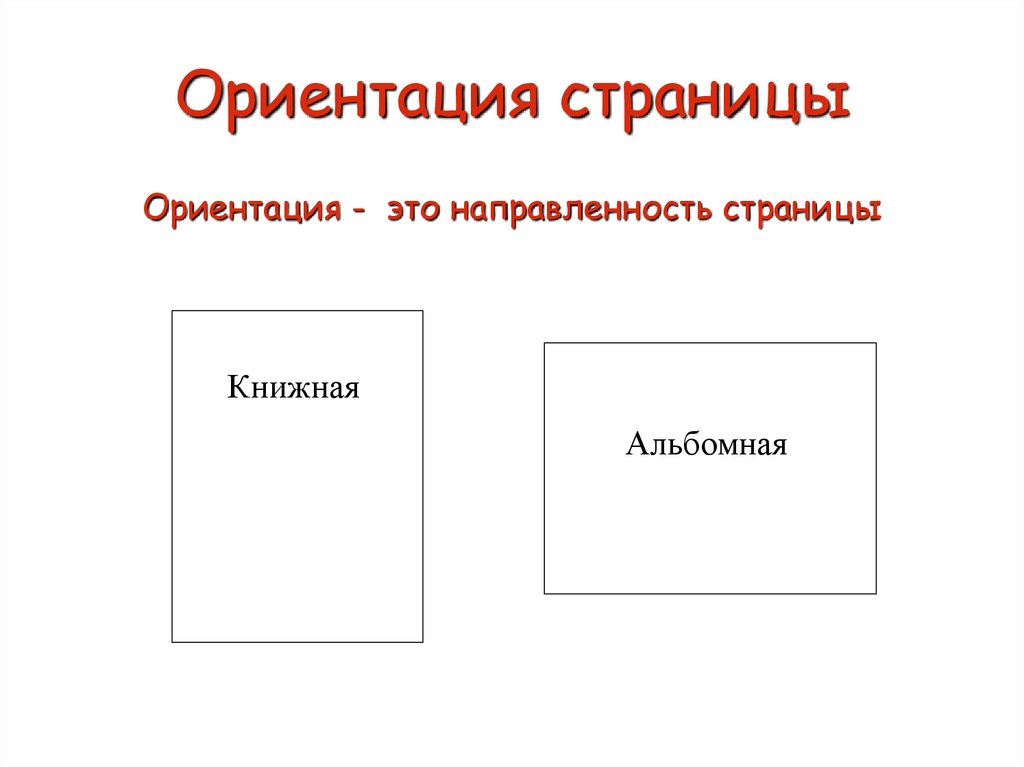

















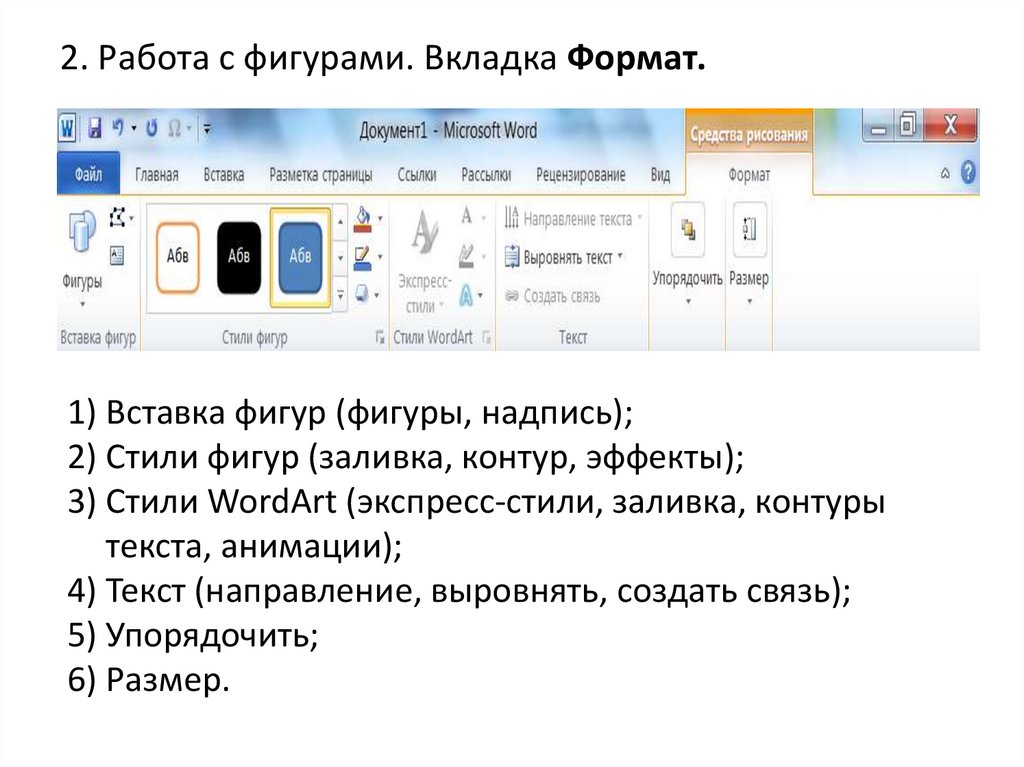

 Программное обеспечение
Программное обеспечение








